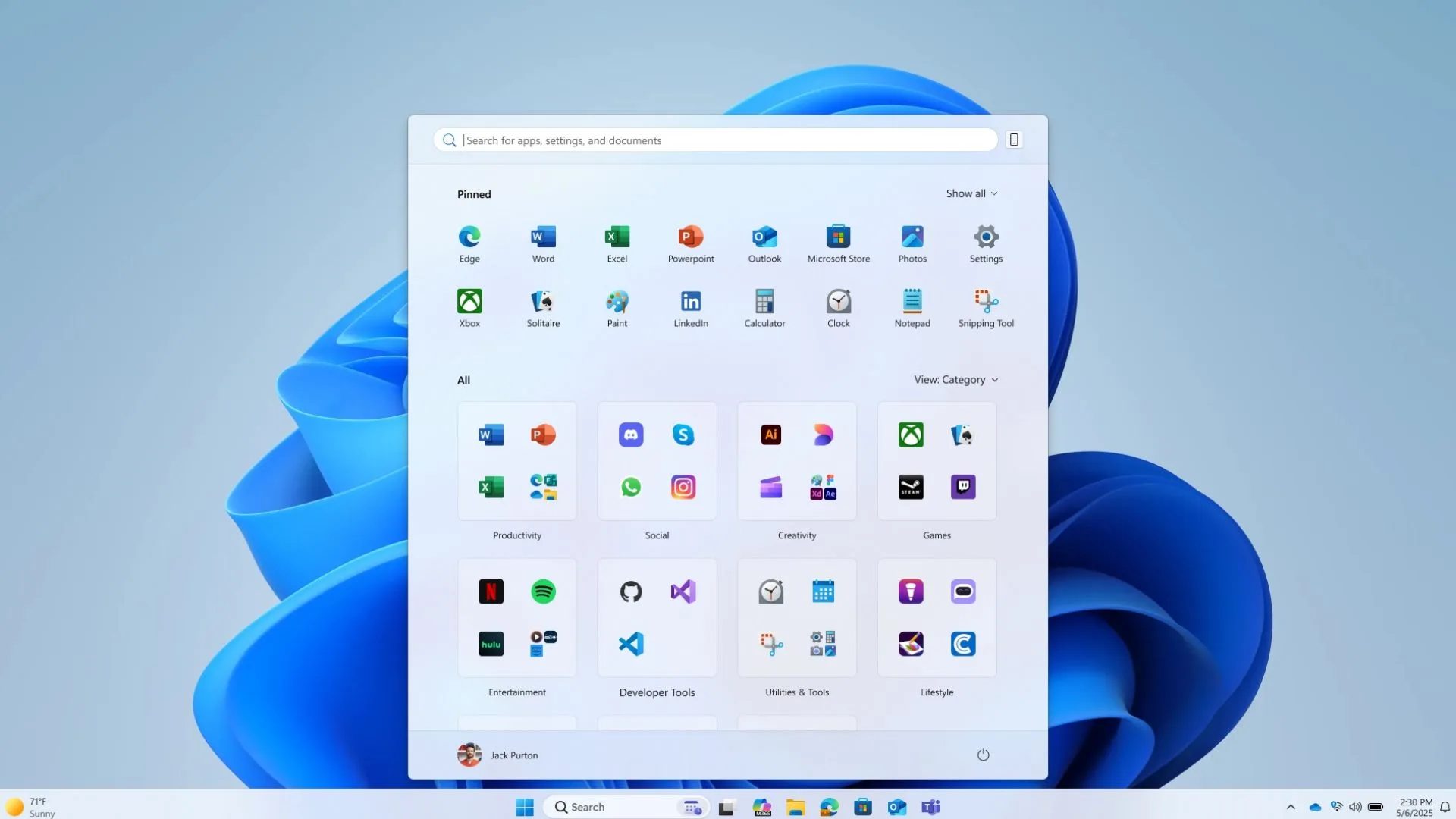Découvrez comment désactiver les effets visuels de Windows 11 dans les paramètres. Un réglage qui permet aux malvoyants de mieux comprendre ce qu’il se passe sur leur écran et aux plus tatillons de gratter un peu de ressources sur leur machine.
À lire également : Comment activer l’économiseur d’énergie sur Windows 11 ?
Comment désactiver les effets visuels dans Windows 11
Voici notre petit tutoriel facile à suivre :
- Rendez-vous dans les paramètres de Windows, puis dans la section « Accessibilité »
- Cliquez sur la sous-section « Effets visuels »
- Désactivez le paramètre « Effets de transparence »
- Désactivez le paramètre « Effets d’animation »
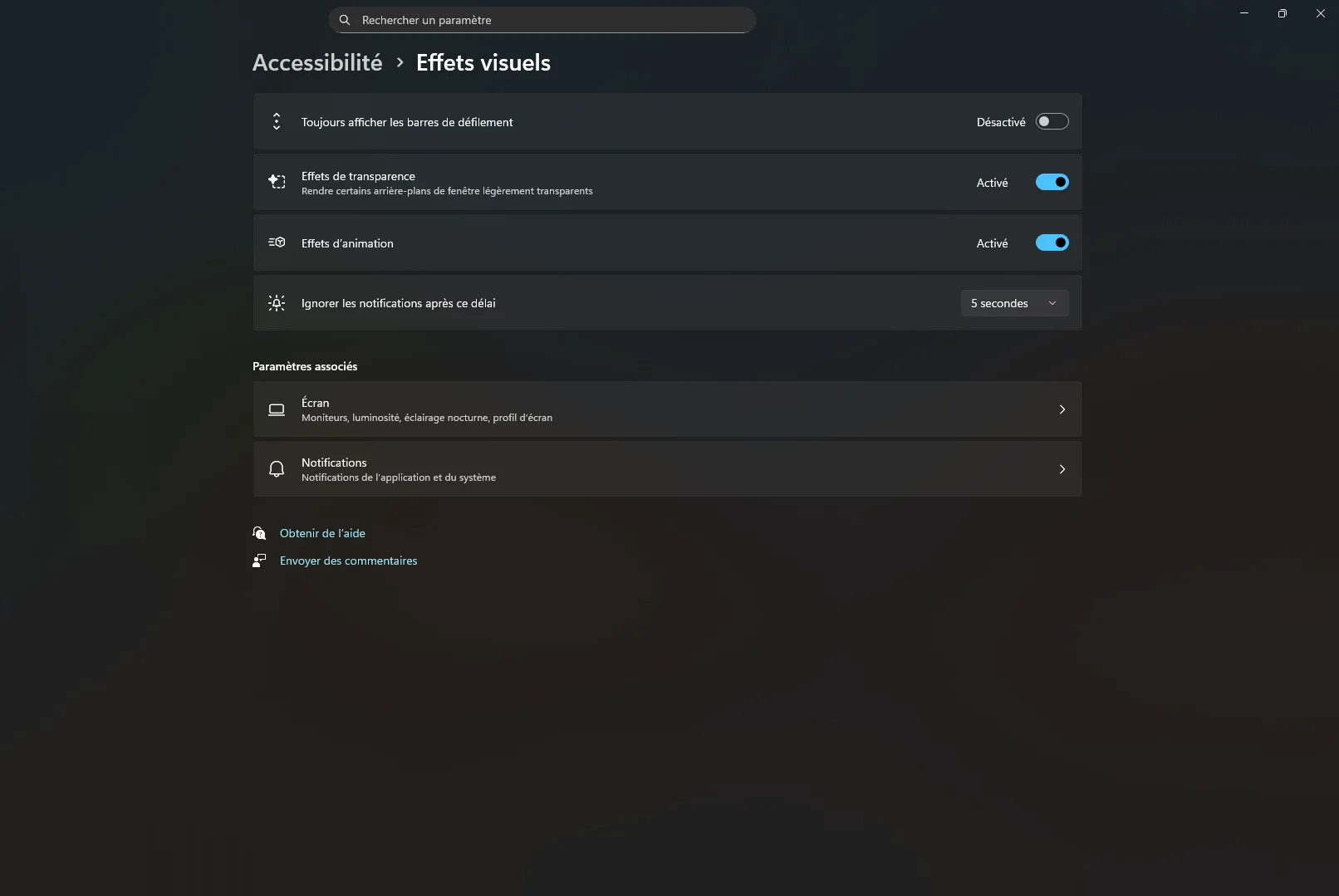
Et voilà, c’est terminé ! Avec ceci, les principaux effets visuels de Windows 11 seront désactivés sur votre ordinateur. En réalité, cela ne change pas beaucoup l’expérience qu’on a avec le système d’exploitation de Microsoft. Mais c’est un petit changement qui peut aider certains utilisateurs.
À lire également : Comment activer le mode sombre sur Windows 11
À quoi est-ce que ça peut servir
Désactiver les effets visuels comme les effets de transparence et les animations sous Windows 11 sert principalement à améliorer les performances et la réactivité du système, surtout sur des ordinateurs plus anciens ou peu puissants. Ces effets consomment des ressources processeur et graphique, ce qui peut ralentir l’ouverture, la fermeture des fenêtres, et la navigation entre les applications. Au final, cela peut même servir à gagner un peu en autonomie sur votre PC portable.

Les désactiver peut aussi aider les personnes ayant des troubles cognitifs, visuels ou neurologiques. Ces effets peuvent en effet causer des distractions, fatiguer les yeux ou provoquer des maux de tête, notamment chez les personnes sensibles aux mouvements ou à la lumière. Par exemple, les animations rapides, les transitions floues ou les effets de transparence peuvent créer une surcharge visuelle, rendant difficile la concentration et la compréhension des éléments à l’écran.